Internet Explorer에서 응용 프로그램을 설치하려고 하면 문제가 발생할 수 있습니다. 게시자를 확인할 수 없기 때문에 Windows에서 이 소프트웨어를 차단했습니다. 에러 메시지. 이것은 웹 페이지에 로드되는 Java 및 ActiveX 컨트롤에서 발생할 수 있습니다. 이 문제를 해결하려면 다음 단계를 수행하십시오.
옵션 1 – 단일 사이트별(보안)
- Internet Explorer에서 "도구"(기어) > "인터넷 옵션“.
- "를 선택하십시오.보안" 탭.
- "에서보안 설정을 보거나 변경할 영역을 선택하세요.", 선택하다 "신뢰할 수 있는 사이트“.
- 이동 "이 영역 슬라이더의 보안 수준" 아래로 "낮은"를 클릭한 다음 "적용하다“.
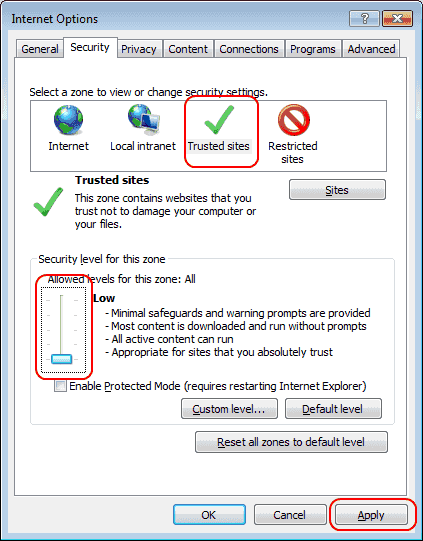
- "를 클릭하십시오.사이트" 버튼.
- 소프트웨어가 호스팅되는 웹사이트의 URL을 "이 웹사이트를 영역에 추가" 필드를 클릭하고 "추가하다“. 웹사이트에 HTTPS URL이 없으면 "이 영역의 모든 사이트에 대해 서버 확인(https:) 필요" 상자에 추가한 다음 상자에 추가합니다. 클릭 "닫다" 끝나면.
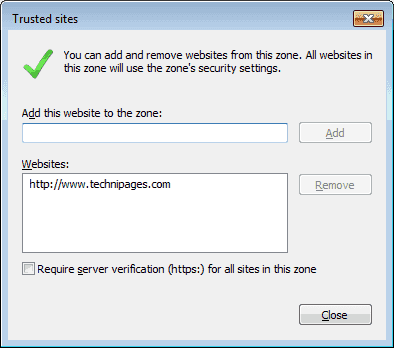
- 클릭 "좋아요"에 인터넷 옵션 화면.
- Internet Explorer를 닫고 웹 페이지를 다시 로드해 보십시오. 이번에는 소프트웨어 로드에 성공하기를 바랍니다.
옵션 2 - 여러 사이트(보안 수준이 낮음)
- Internet Explorer에서 "도구"(기어) > "인터넷 옵션“.
- "를 선택하십시오.보안" 탭.
- "에서보안 설정을 보거나 변경할 영역을 선택하세요.", 선택하다 "인터넷“.
- "를 선택하십시오.사용자 지정 수준…" 버튼.
- 아래의"ActiveX 및 플러그인" 섹션에서 다음 권장 설정을 변경합니다.
- "서명된 ActiveX 컨트롤 다운로드" = "활성화"
- "서명되지 않은 ActiveX 컨트롤 다운로드" = "프롬트"
- "안전한 것으로 표시되지 않는 ActiveX 컨트롤 초기화 및 스크립팅" = "프롬트"
- "ActiveX 및 플러그인 실행" = "사용"
- "스크립팅에 안전한 것으로 표시된 ActiveX 컨트롤 스크립팅" = "활성화"
- 클릭 "좋아요", 그 다음에 "좋아요" 다시.
- 브라우저를 다시 시작합니다. 메시지가 더 이상 나타나지 않아야 합니다.
" 그룹 정책 편집기를 사용하여 이러한 설정에 액세스할 수도 있습니다.사용자 구성” > “관리 템플릿” > “Windows 구성 요소” > “인터넷 익스플로러” > “인터넷 제어판” > “보안 페이지” > “인터넷 존“.